iPad照片備份(2023)-如何備份iPad照片
 更新於 索美利亞 / 11年2021月13日30:XNUMX
更新於 索美利亞 / 11年2021月13日30:XNUMX備份iPad很容易,並且也非常重要。 將照片從iPad備份到某個地方是一種有效的方法,可以避免照片丟失以防盜竊,損壞或將iPad留在出租車的後座。


指南清單
1.如何通過iCloud將iPad照片備份到計算機
備份iPad Photos的最簡單方法是使用iCloud。 要打開iCloud備份功能,請轉到 設定 在您的設備上,點擊 [你的名字] > iCloud的 > iCloud的備份 走向底部。
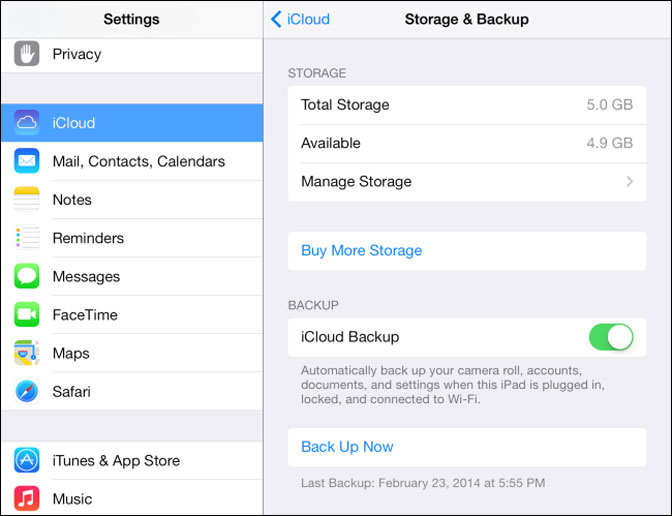
打開它,然後讓設備自己備份,或者如果您不想等待,可以手動執行到iCloud的備份。 開始備份之前,請確保您的設備已連接到電源和WiFi。
注意: 以這種方式備份設備的唯一一件事是,例如,如果刪除單個視頻,並且想要還原該視頻,則必須對設備進行完整還原。 現在,如果您的設備被完全擦除,那就太好了,然後您可以從備份中還原整個內容,您將擁有所有照片和視頻以及其他所有內容。
打開iCloud備份後,我們可以打開 iCloud的 並下載備份圖像。
從以下位置下載您的照片和視頻 iCloud的 到PC / Mac,對於Mac用戶,打開 檔案總管 窗口(在 選項 屏幕頂部的欄)> iCloud的。 點擊 選項 旁邊 照片,檢查 iCloud的照片庫, 選擇 將原件下載到此Mac.
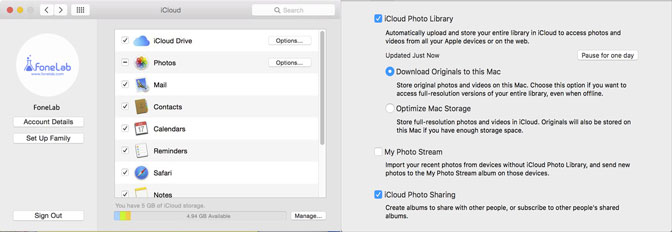
對於Windows用戶,啟動 iCloud的 您可以從iCloud.com下載該文件,然後單擊 選項 旁邊 照片。 檢查 iCloud的照片庫 然後檢查 將照片和視頻下載到我的電腦。 之後點擊 完成 完成。
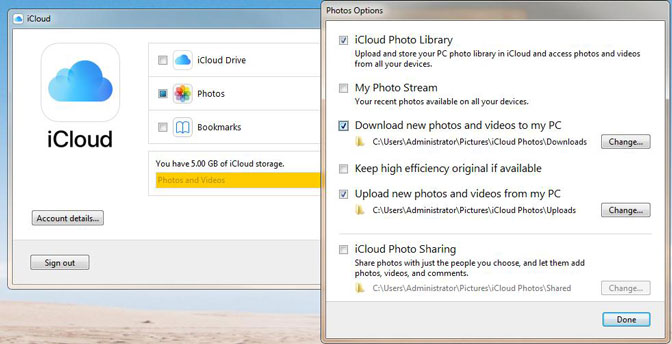
無論使用哪種系統,都可以登錄iCloud.com上載或下載圖像。 只需登錄您的iCloud帳戶,即可轉到 照片 下載或上傳您的照片。
小貼士:如果你想知道如何 訪問iCloud,你可以參考 如何查看iCloud備份.
FoneLab使您能夠備份和還原iPhone / iPad / iPod,而不會丟失數據。
- 輕鬆將iOS數據備份和還原到PC / Mac。
- 在從備份還原數據之前,請詳細預覽數據。
- 選擇性備份和還原iPhone,iPad和iPod touch數據。
2.如何在Mac上將照片複製到iPhoto圖庫/ iCloud照片
如果您使用的是Mac計算機,則有一個免費的備份選項,稱為 iPhoto中。 可以將其設置為在您連接到設備時自動備份/導入iOS設備圖片。
iPhoto是免費的,並且提供了一種在Mac上整理照片和視頻的好方法。 但是,對於使用OS X Yosemite 10.10.3的Mac用戶,您的Mac將支持“照片”而不是iPhoto應用。 您可能需要將iPhoto圖庫更新為“照片”應用程序,才能繼續享受其功能。 但是,如果您仍在使用其他版本的macOS,請按照以下步驟在Mac上手動備份iPad圖片。
使用iPhoto圖庫的步驟
步驟 1使用USB電纜將iPad連接到Mac。
步驟 2啟動 iPhoto圖庫 應用,然後在設備列表下方的側欄中選擇您的iPad。
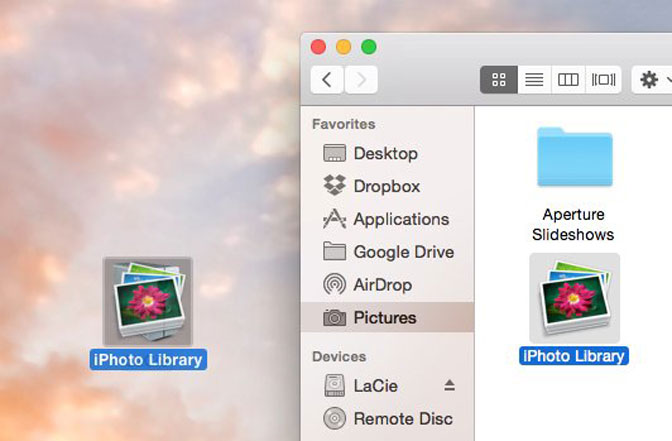
步驟 3點擊 導入照片 按鈕。 您可以選擇在導入後從iPad刪除照片,方法是單擊 刪除.
使用iCloud照片的步驟
對於使用OS X Yosemite 10.10.3的Mac用戶,您可以使用 iCloud的照片 應用程式。 操作步驟也與以下相同。
步驟 1使用USB電纜將iPad連接到Mac。 去 系統偏好設定 > iCloud的.
步驟 2點擊 選項 旁邊 照片,然後選擇 iCloud的照片。 檢查 iCloud的照片庫 並點擊 完成,然後單擊 登記.
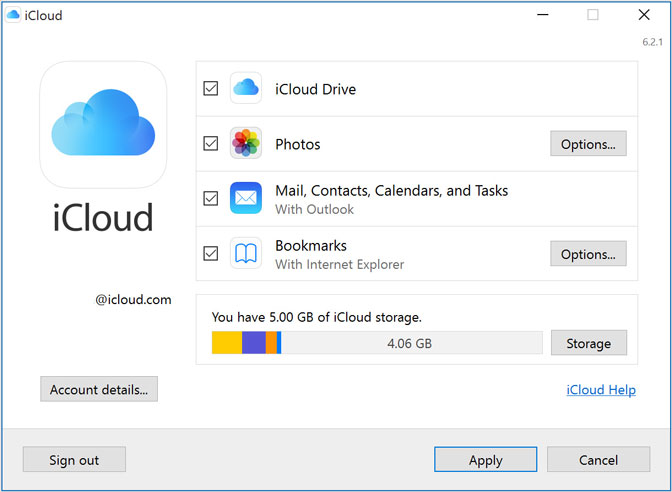
步驟 3當你打開 iCloud的照片,您的照片和視頻會自動上傳到iCloud。 它們不會在您的iCloud備份中重複,因此您應該保留庫的備份副本。
您可以將照片和視頻從iCloud.com下載到計算機,並將它們存儲為單獨的庫,然後通過以下方式將其傳輸到另一台計算機: 圖像捕捉 or 照片,或將它們存儲在單獨的驅動器上。
步驟 4完成上述步驟後,導航至iCloud.com並使用 蘋果ID 和 密碼.
步驟 5點擊 照片。 如果這是您第一次在iCloud.com上查看照片,則可能需要一些時間來準備iCloud照片。
步驟 6然後我們可以按一下圖標 上傳 在右上角以灰色顯示,然後選擇要上傳的照片,然後按單詞 選擇 右下角的藍色。 或將照片拖放到iCloud.com上以上傳。
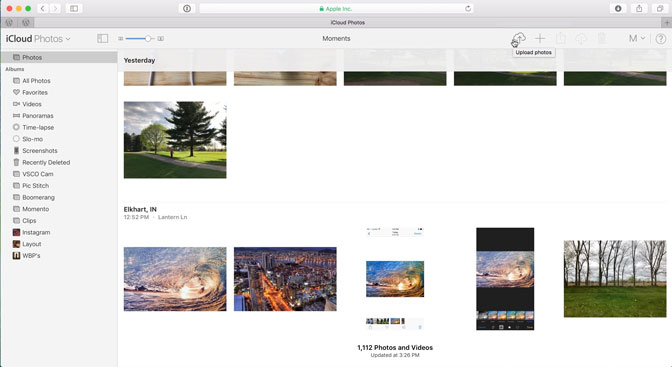
提示: 您一次上傳多少個圖片用戶將確定上傳到iCloud照片所需的時間。 您可以在瀏覽器窗口的底部中心關注狀態。
要了解更多信息 照片 應用程序,則可以參考設置和使用照片。
3.使用FoneLab iOS數據備份和還原以備份iPad照片
iOS數據備份和還原 是一種方便有效的工具,可以幫助您有選擇地備份和還原iOS數據。
- 更輕鬆地將iOS數據備份和還原到PC / Mac。
- 我們可以在備份之前預覽您的數據或還原數據,或者在從備份還原數據之前詳細預覽數據。
- 有選擇地備份和還原您的數據,我們可以選擇iPhone,iPad和iPod touch數據進行備份和還原
FoneLab使您能夠備份和還原iPhone / iPad / iPod,而不會丟失數據。
- 輕鬆將iOS數據備份和還原到PC / Mac。
- 在從備份還原數據之前,請詳細預覽數據。
- 選擇性備份和還原iPhone,iPad和iPod touch數據。
步驟 1下載並安裝 iOS數據備份和還原 相應地通過上述鏈接連接到您的計算機。 該過程完成後,該軟件將自動啟動。 選擇 iOS數據備份和還原 從界面。

步驟 2將iPad連接到計算機。 然後點擊 信任 在設備主屏幕上彈出。
步驟 3選擇 iOS數據備份,然後選擇 加密備份 如果您想使用密碼保護備份文件。 或者只是選擇 標準備份 繼續前進。 然後點擊 開始.

步驟 4它允許您選擇要備份的數據類型。 如果要備份所有數據,只需勾選 選擇全部 左下角的選項。 要備份照片,請僅勾選照片前面的框 照片。 然後點擊 下一頁 開始。

提示: 如果要備份iPhone照片,可以參考 iPhone照片備份.
4.如何使用iTunes將iPad照片備份到PC
iTunes 是一個通用程序,當iPad用戶使用USB電纜將iPad連接到計算機時,iPad用戶將其安裝在計算機上以管理iPad數據。
它不會將iPad數據存儲在iCloud服務上,而是存儲在計算機本地文件夾中。
讓我們走過整個過程 備份 iPad iTunes 的照片。
步驟 1下載並安裝 iTunes 在你的電腦上
步驟 2發佈會 iTunes 並使用USB電纜將iPad連接到計算機。 點按 信任 在iPad屏幕上(如果是第一次與計算機連接)。
步驟 3點擊設備圖標,然後 總結 在左側窗格中。
步驟 4點擊 立即備份 ,在 備份 部分。
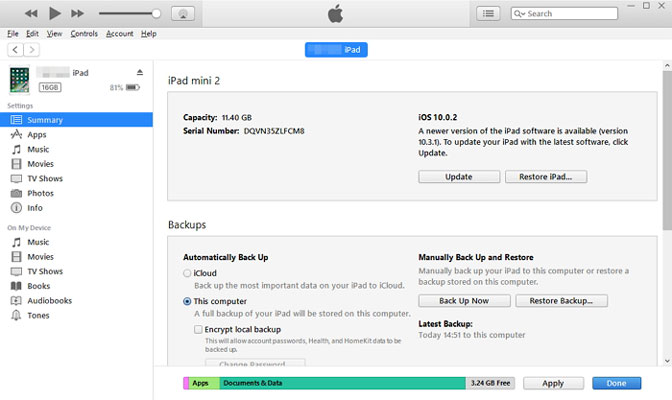
5.使用AirDrop將iPad照片備份到Mac
借助AirDrop,我們可以立即與附近的其他Apple設備共享您的照片,視頻,文檔等。 它還可以將照片從iPad共享到Mac,以備份照片。
我們可以使用AirDrop共享諸如以下應用程序的內容 照片, 蘋果瀏覽器, 通訊錄 等等。
步驟 1選擇 Go > 空投 從菜單欄中 發現者。 或選擇 空投 在一個邊欄中 發現者 Mac上的窗口。 在iPad上,從任何屏幕底部向上滑動即可打開 控制中心 並打開 藍牙 和 Wi-Fi。 然後啟用 空投 並選擇 每個人.

步驟 2打開您要發送的文件,點擊 分享到 or 分享圖標。 或按住Control鍵並點按 發現者“,然後選擇” 分享到 從快捷菜單。 要共享更多來自的照片 照片 應用程序,我們可以向左或向右滑動並選擇多張照片。
步驟 3敲打 分享到 按鈕,選擇 空投。 點按 預定收件人的頭像 當它出現在AirDrop行中時。 內容將自動發送到該設備。
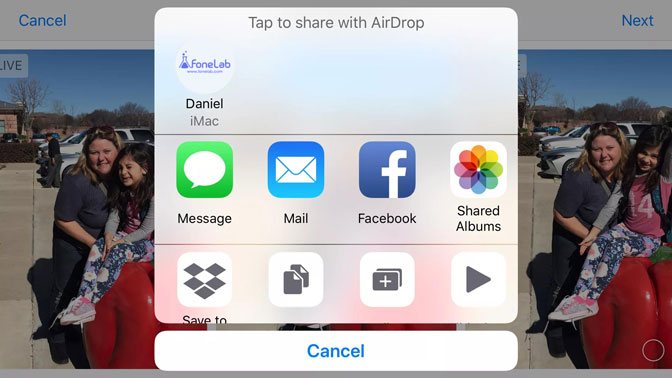
如果您向其他人空投內容,他們將看到以下選項: 接受 or 拒絕。 他們接受並發送文件後,請單擊 完成.
提示:
這5種方法可以幫助您備份iPad照片,如果要備份其他文件,例如音頻,視頻,文檔,則可以使用 iOS數據備份和還原.
要了解更多iPhone或其他iOS設備的數據備份方法,可以參考 如何備份iPhone.
FoneLab使您能夠備份和還原iPhone / iPad / iPod,而不會丟失數據。
- 輕鬆將iOS數據備份和還原到PC / Mac。
- 在從備份還原數據之前,請詳細預覽數據。
- 選擇性備份和還原iPhone,iPad和iPod touch數據。
